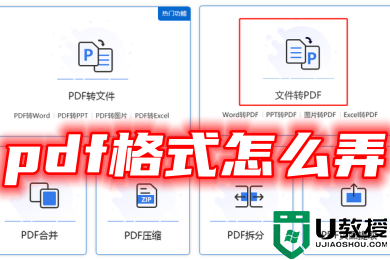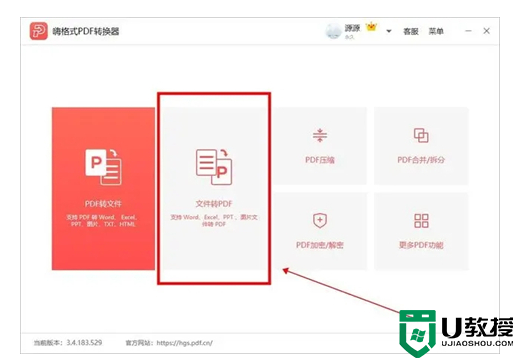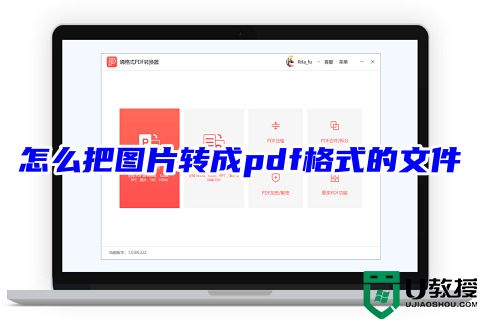pdf格式怎么弄 图片免费转换成pdf格式的方法教程
时间:2023-04-12作者:huige
在我们的日常工作或学习中,为了避免图片在传输过程中被压缩,我们可以将图片转换成PDF格式进行传输,以保证图片的清晰度。但是,很多用户不知道如何制作pdf格式。今天,边肖将为您免费带来一个如何将图片转换为pdf格式的教程。有三种,你可以操作任何一种。
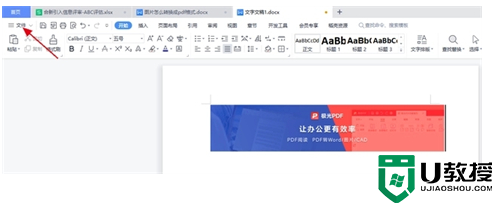
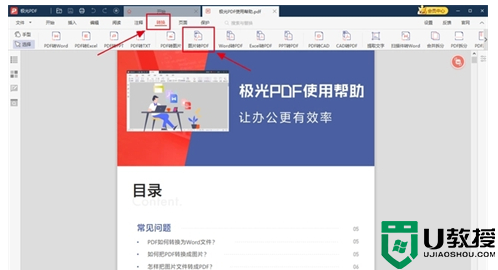
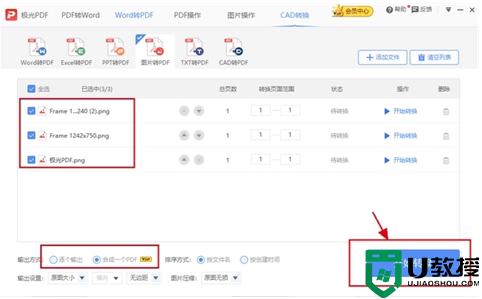
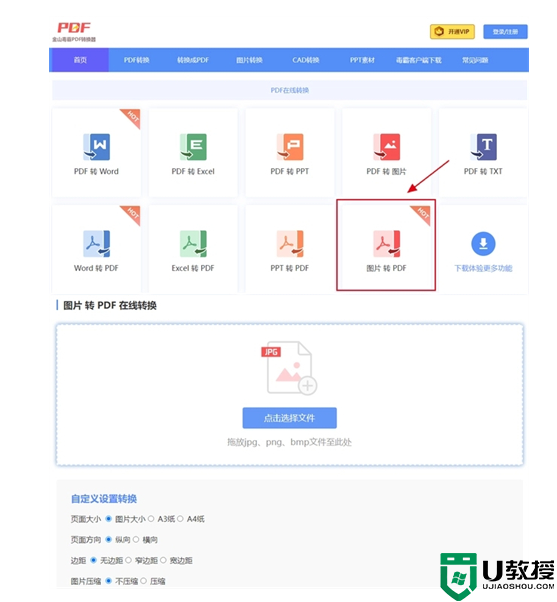
如何做pdf格式
如何做pdf格式
方法一:用Word将图片保存为PDF。
打开一个空白的Word文档,插入一张需要转换成PDF的图片,然后调整图片的位置和格式,然后点击工具左上角的文件,在弹出的菜单栏中选择另存为,选择文件类型为PDF,点击保存即可将图片转换成PDF。
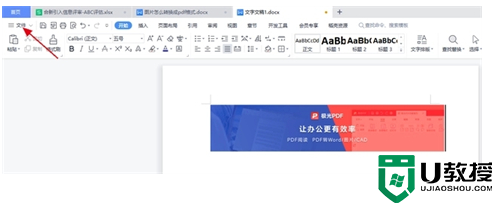
方法二:使用极光PDF软件。
1.点击下载“极光PDF阅读器”;
2.打开极光pdf软件,选择工具栏中的【转换】功能,点击选择【图片转PDF】选项。
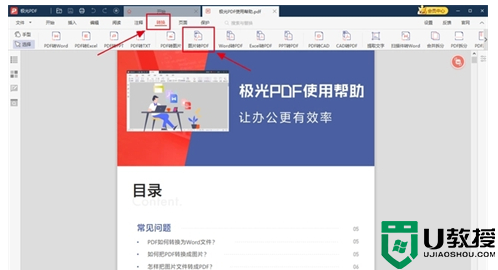
3.将所有需要转换的图片批量添加到转换器中间的转换区域,并且支持输出模式的选择。目前支持从单张图片逐个输出PDF文件,也支持将多张图片合成一个PDF文件输出。只需点击【开始转换】。它的另一个亮点是支持按文件名排序或按创建时间排序。用户体验真的很好!
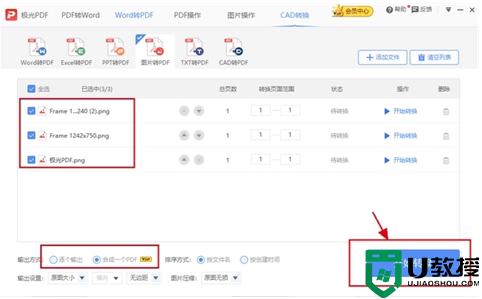
方法三:使用金山毒霸PDF在线转换工具。
百度搜索“金山毒霸PDF在线转换器”,选择“图片转PDF”工具。此时,选择要转换的图像文件并添加转换位置,然后点击“开始转换”。这个在线工具支持PDF、Word、Excel、PPT、图片等文件格式的转换,小白非常好用。
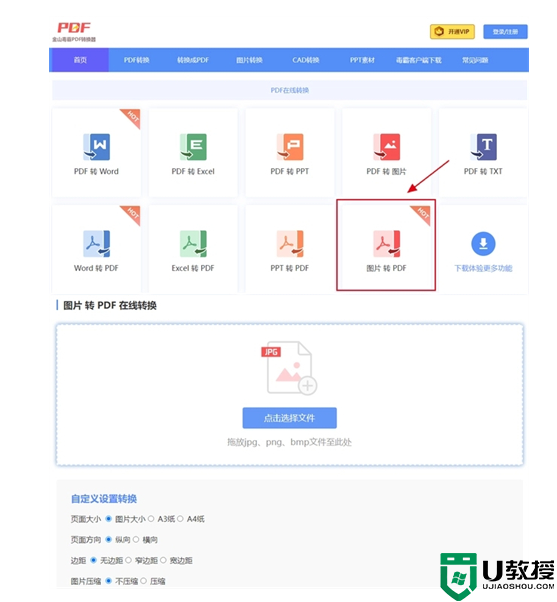
以上是边肖分享的图片转换成pdf格式的三个免费教程。通过以上方法,您可以轻松地将图片转换为PDF格式,提高工作效率。